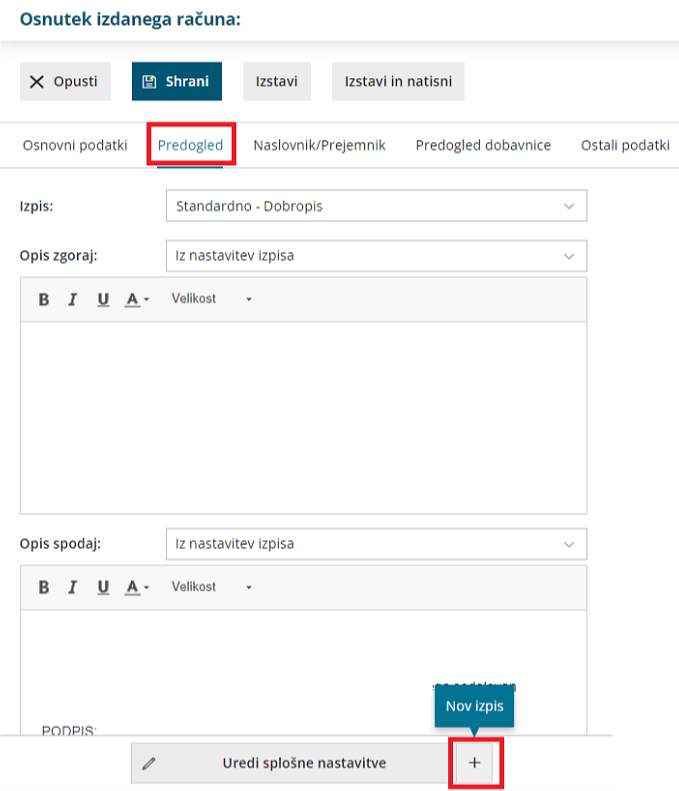Navodilo velja za urejanje izpisa, ki ga izbiramo na dobropisu.
Urejanje nastavitev izpisa dobropisa
- Izberemo gumb Nastavitve
 .
. - Kliknemo na Izpisi.
- Program odpre preglednico izpisov, na kateri izberemo izpis Dobropis.
- V nastavitvah izpisa dobropisa urejamo:
- Splošne nastavitve
- Glavo listine
- Naslov
- Dodatni opisi/klavzule
- Podpis
- Noga listine
- Terminologijo in prevajanje
- Ostale nastavitve
- POS račun.
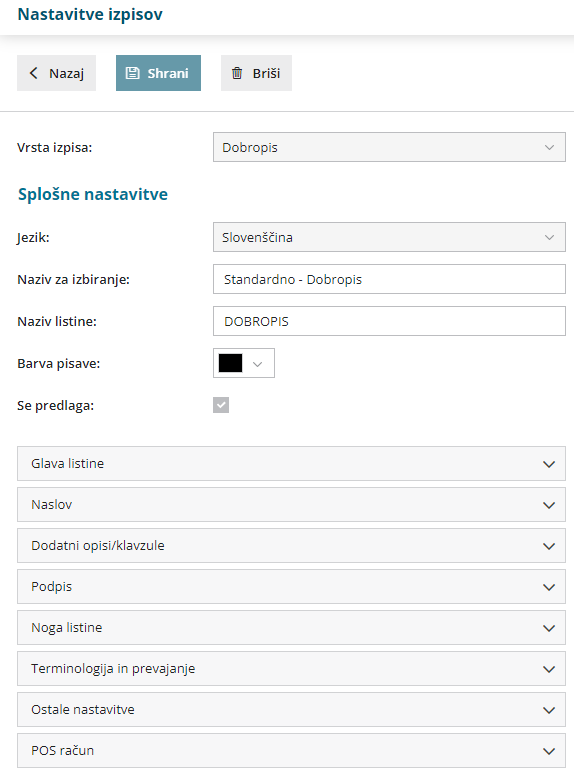
O urejanju zgoraj navedenih nastavitev izpisov lahko preberete v splošnih nastavitvah izpisov.
Ostale nastavitve
Program Minimax ponuja možnost, da nastavimo dodatne nastavitve za izpis dobropisa. Posamezno nastavitev vključimo tako, da damo kljukico pri nastavitvi:
- Izpis števila dni do zapadlosti - pri datumu zapadlosti se dodatno izpiše število dni do zapadlosti.
- Tiskanje podatkov plačnika - podatki plačnika se tiskajo le, če so drugačni od podatkov stranke.
- Tiskanje serijske številke - če imamo na artiklu vpisano serijsko številko, se ta izpiše.
- Tiskanje serije - če imamo na artiklu vpisano številko serije, se ta izpiše.
- Tiskanje mase artiklov - natisne skupno maso artikla pod seštevkom.
- Tiskanje šifre artikla - če ima artikel šifro, se na vrstici pri nazivu artikla v oklepaju izpiše šifra artikla.
- Tiskanje kode artikla - če ima artikel kodo, se na vrstici pri nazivu artikla v oklepaju izpiše koda artikla.
- Tiskanje zaporedne številke vrstice - pri izpisu listine so vrstice artiklov oštevilčene z zaporednimi številkami.
- Dvovrstični izpis - šifra artikla in koda artikla se natisneta pod nazivom artikla, vrstica artikla se natisne v dveh vrsticah.
- Tiskanje zneska za plačilo v domači valuti - če imamo na izpisu tujo denarno enoto, se bo tako izpisala tudi domača denarna enota
- Izpis naslova Minimax - izpiše se naslov www.Minimax.si v spodnjem delu dokumenta.
POS račun
Nastavitev za POS račun uporabimo samo v primeru , ko uporabljamo davčno potrjevanje.
- Način tiskanja
- Način tiskanja HTML je vezan samo na uporabo brskalnika Google Chrome. Pri tem je pomembno, da uredimo nastavitev tiskanja "brez robov" in izberemo tiskanje z največjo dolžino papirja.
- Načina tiskanja PDF velja za vse ostale brskalnike. Pri nastavitvah tiskanja nujno izberemo opcijo "actual size".
- Širina papirja in velikost pisave
- Če uporabljamo tiskalnik s širino papirja 8 cm, priporočamo velikost pisave 10.
- Pri tiskalnikih s širino papirja 6 cm, pa izberemo velikost pisave 9.
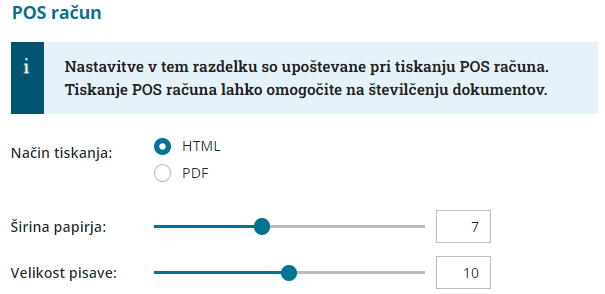
- Vsako vneseno spremembo na izpisu sproti pregledujemo s klikom na gumb Osveži.
- Če spremenimo nastavitve za tiskanje dobropisa, bo sprememba upoštevana na novih dokumentih.
- Če želimo, da se sprememba vidi na že potrjenem dokumentu, ga prekličemo in ponovno izstavimo. Ob tiskanju bo program upošteval nove nastavitve za izpise.
Urejanje nastavitve izpisa neposredno na dobropisu
Nastavitve za izpis dobropisa urejamo tudi neposredno na dobropisu.
- V meniju Poslovanje >Izdani računi
- na osnutku Dobropisa izberemo Uredi.
- Izberemo zavihek Predogled.
- in pri urejanju obstoječih nastavitev v polju > Dodatni opisi/klavzule lahko izbiramo izpis:
- iz nastavitev izpisov,
- iz zadnjega dobropisa stranki,
- iz računa (če smo kopirali račun v dobropis),
- ali s klikom na gumb Nov izpis
 pripravimo nov izpis dobropisa.
pripravimo nov izpis dobropisa.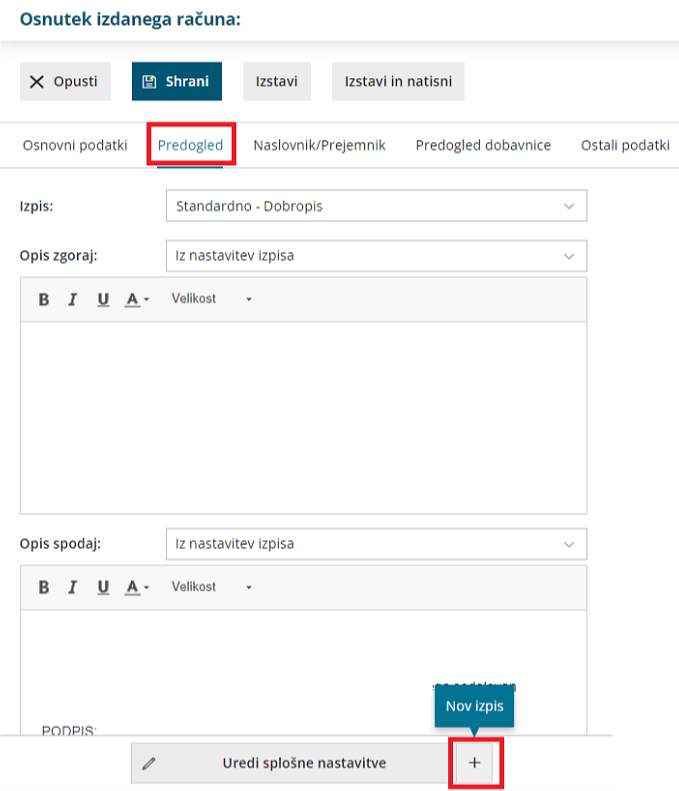

 .
.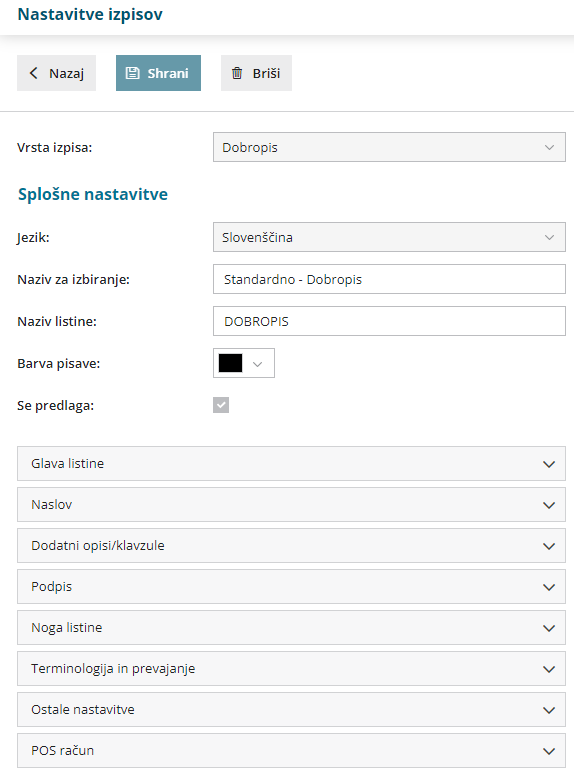
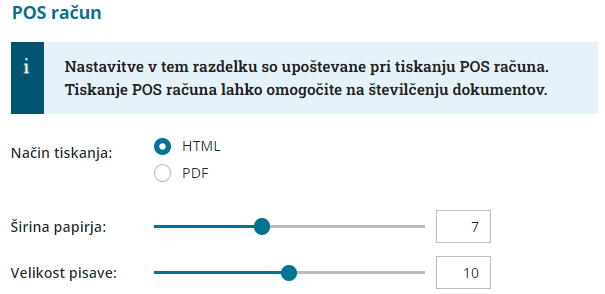
 pripravimo nov izpis dobropisa.
pripravimo nov izpis dobropisa.